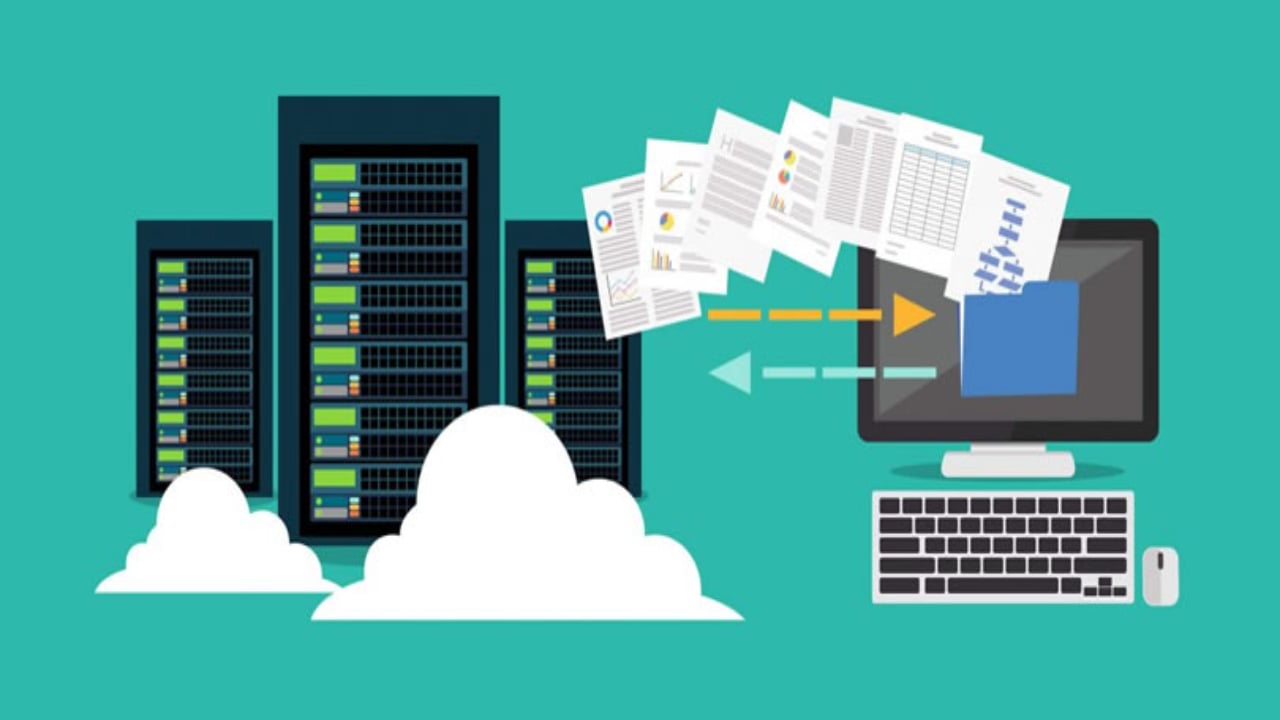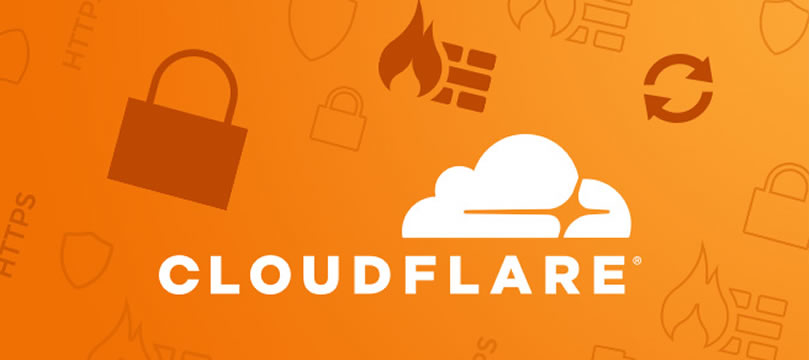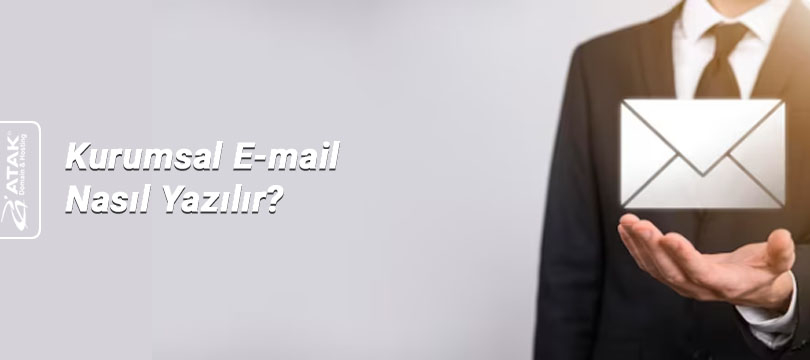

E-Posta Adresi Nedir - E-Posta Adresi Nasıl Alınır?
Günümüzde her neslin bildiği gibi eskiden olduğu şekilde insanlara bir mektup gönderirken, bu mektubu göndereceğiniz bir adres bulunması gerekirdi. Modern teknoloji ile birlikte artık insanlar birbirlerine mektup veya faks göndermek yerine e-posta göndererek, iletişim kurmayı seçtiği için bu e-posta gönderim işlemlerinde de mutlaka postanın ulaşacağı geçerli bir adres yer almalıdır. Bu noktada da aranan adres elektronik ortamda kullanılan e-posta adresi yani e-mail adresi olarak adlandırılır.
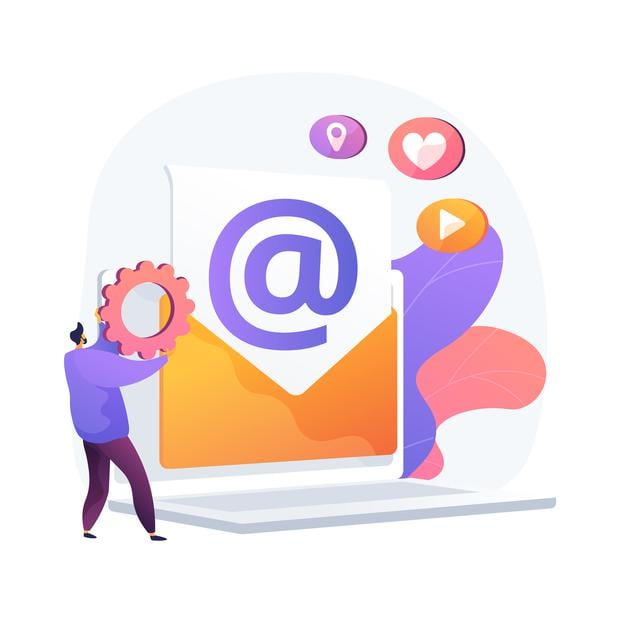
E-posta adresi genellikle bir kişinin telefon numarası ya da açık posta adresi gibi internet üzerinde bulunan adresini ifade eder. Bu adres kişiye ait bir kullanıcı numarası ve kullandığı e-posta servisi yani sistem üzerindeki internet adresi sayesinde elde edilir. Örnek olarak kişi bir üniversitenin üyesi olduğunda, bu üniversitenin web sayfası tarafından kendisine bir internet ismi ve kullanıcı numarasıyla e-posta adresi verilir. Yani örnek olarak [email protected] gibi bir e-posta adresi kullanımına açılır.
Yapısal olarak dikkat edilirse, bir e-posta adresi @ işaretinin belirlediği bir noktadan ikiye ayrılır. İşte bu iki bölümden ilki @ işaretinin sol tarafında bulunan kişinin sistem üzerinde yer alan kullanıcı numarası ve bu kullanıcı numarasının karşılığında oluşturulmuş harfleri ifade eder. Yani örneğin siz “ahmetahmetahmetsayar” isimli bir e-posta adresi almak istiyorsanız, sistem size 145671456714567911312 numarasını” ahmetahmetahmetsayar” olarak gösterir ve kullanıma açar.
Bu numaralar örnek olmakla birlikte her sistem kendi içerisinde numara-harf karşılaştırmalarını oluşturarak adresler sağlar. İkinci kısma geçildiğinde ise @ ifadesinin sağ tarafında bulunan uzantılı bölüm ise sistemin kendi adresini ifade etmektedir. Yani belirtildiği şekilde Marmara.edu.tr, gmail.com veya atakdomain.com gibi bir bölüm ile sistem ifade edilir.
E-Posta Yazılımlarında Yer Alan CC, Bcc, From, Forward To Veya Subject Gibi İfadelerin Anlamları Nelerdir?
E-posta yazılımlarında size verilen e-posta adresini kullanarak, insanlarla iletişim kurmak istediğinizde, e-posta oluştur butonuna tıkladığınızda karşınıza bir menü çıkar. Bu menü içerisinde başlıkta bahsedildiği şekilde ifadeler yer alırken, bu ifadelerin her biri gönderilen mail ile ilgili gönderme bilgilerini bulundurmaktadır. Bu bilgilerin anlamlarına teker teker bakılırsa;
- Cc ifadesi üzerine tıkladığınız zaman açılan ek bir adres satırı içerisinde, bu e-posta gönderisinin bir kopyasının başka bir kişi veya başka kişilere de gönderilmesini istediğinizi belirtebilirsiniz. Çoğu zaman mail içeriği ile direkt değil fakat 2. dereceden ilgili kişiler için bu gönderim sağlanması açısından “Carbon copy” anlamına gelen Cc butonuna tıklayarak bu kişilerin adresleri de yazılardır.
- Bcc butonu ise Cc ile aslında aynı yapıyı oluştursa da “blind carbon copy” anlamına gelmektedir. Bu butona tıkladığınızda Cc veya direkt olarak mail alacak kişi alanında bulunan mail adresi sahipleri mail bilgilerini görebilir. Ancak Bcc alanında yer alan kişiler bu mailin başka kimlere gittiğini veya kimler tarafından görüldüğünü öğrenemezler. Yani örnek olarak bir kurumda yer alan 50 farklı üyeye aynı haberi iletmek istediğinizde Bcc alanı içerisine bu üyelerin isimlerini yazarak, gönderim sağladığınızda hepsi aynı haber ile ilgili bildirim alır. Fakat bu e-postayı alan kişiler birbirlerinin adres bilgilerini ve isim bilgilerini görmez.
- Subject olarak belirtilen alan e- posta içeriği açısından içeriğin ana konusunu ifade edecek çok kısa bir tanıtım yazısı için kullanılır. Örneğin, aylık ödemeler veya herhangi bir kişiye gönderilen “yarın toplantımız var” gibi bir konu kullanılabilir.
- To şeklinde yer alan satır içerisinde de e-posta göndereceğiniz tek bir kişi bulunuyorsa, bu alana adres yazılabilir. Ayrıca gönderilerinizi birden fazla kişiye ulaştırmak istiyorsanız, aralarına virgül veya noktalı virgül koyarak ve boşluk bırakarak bu kişilerin tüm adreslerini bu satıra yazabilirsiniz.
- From olarak belirtilen satır içerisinde ise herhangi bir kişiden size e-posta geldiğinde, bu e-postanın kim tarafından gönderildiğini ve bazen adını soyadını ifade etmektedir.
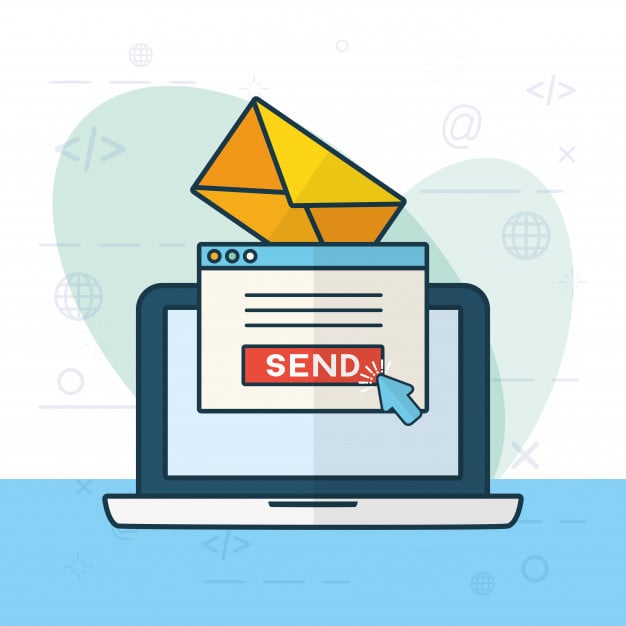
E-Posta Gönderimlerinde Eklenmiş Dosya (Attachment) Nedir?
Bir e-posta gönderimi gerçekleştirilirken anlatılan konu ile birlikte bu konuyu özetleyen ya da konunun amacını ifade eden bir belge yer alabilir. Bu belge bir Word dosyası, Excel dosyası, fotoğraf, ZIP arşivi veya bir video dosyası olabilir. Günümüzde neredeyse bütün e-posta servislerinde eklenmiş dosya gönderimi için bir alan bulunur veya dosyalar bilgisayar üzerinden mail sayfasına sürüklenerek mail içerisinde eklenebilir.
Önemli bir ayrıntı olarak MIME (Multipurpose Internet Mail Extensions) şeklinde ifade edilen bir standart sayesinde bir e-posta içerisinde gönderilen metin dışı yani ek bölümlerin bilgisayar üzerinde şifrelenmesi ve alıcı bilgisayar tarafından deşifre edilmesi için çözüm elde edilmiştir. Bu çözüm sayesinde siz eklenmiş dosya ile birlikte bir e-posta gönderdiğinizde, postayı alan kişi ekte bulunan dosyayı bilgisayarına indirebilir ve otomatik olarak kendi diski içerisinde saklayabilir.
E-Posta Adresi Nasıl Alınır?
Kullanılabilir bir e-posta adresi açısından öncelikle e-posta sunan bir servis üzerinden hizmet alınması gerekecektir. Bu servisler dünya genelinde kullanılan Gmail, Yahoo veya Hotmail gibi servisler olabilir. Türkiye'de de atakdomain.com servisi üzerinde firmamızın sunmuş olduğu mail adresi sisteminden faydalanabilir ve size ait bir mail adresi temin edebilirsiniz.
Atak Domain'den Eposta Nasıl Alınır?
Türkiye'de uzun yıllardır domain ve hosting açısından hizmet veren Atak Domain olarak sizlere mail, hosting ve mail paketleri noktasında da profesyonel e-posta servisi olarak hizmet veriyoruz. Bu noktada özellikle sahip olduğunuz ve Atak Domain üzerinden satın alınmış alan adı ile birlikte özel e-posta servisi kullanabilir ve daha prestijli bir sonuç elde edebilirsiniz. Temel olarak sunduğumuz e-posta servisleri içerisinde ücretsiz anti-spam ve anti-virüs desteği yer almak ile birlikte yine yüksek e-posta kotası bulunmaktadır. Üstelik dilediğiniz her noktadan yani Android cihazlardan, bilgisayarlar, Apple cihazlardan veya akıllı cihazlardan e-posta erişimi sağlayabilirsiniz.
Atak Mail E-Posta Nedir?

Atak e-posta, firmamız tarafından bulut mimarisi üzerinde kurulmuş, istediğiniz her noktadan ulaşarak kesintisiz şekilde kullanabileceğiniz posta servisidir. Bu noktada atak e-posta kullanımı ile birlikte isterseniz kişisel isterseniz işletme olarak özel mail hesabı oluşturabilirsiniz. Atak mail e-posta servisine istediğiniz her platformda yani Apple cihazlarda, Windows phone cihazlarda, Android cihazlarda ve bilgisayarlarda ulaşabilirsiniz.
Atak e-mail eposta size arşivleme imkanı sağlarken, anti-spam özelliği, yedekleme özelliği, Türkçe dil desteği ve bir hesap üzerinden birden fazla kurumsal mail imkanı sunmaktadır. Bu bağlamda çok cüzi ücretler ile Atak e-mail temin ederek, şahsınıza veya şirketinize özel e-posta adresleri açma imkanınız yer almaktadır.
Atak Domain E-Posta Paketleri
Atak e-mail eposta paketleri incelendiğinde, 3 farklı alternatif ile birlikte Starter, Business veya Professional paket tercih edebilirsiniz. Bu bağlamda paketler teker teker incelenirse;
- Starter paket yoğun e-mail trafiği ihtiyacı bulunmayan işletmelerde tercih edilirken; 1 adet e-posta hesabı, 1 GB posta alanı, anti-spam ve anti-virüs imkanı sunmaktadır.
- Business paketi; yoğun e-mail trafiği yer alan KOBİ işletmeleri için uygun olmakla birlikte 1 adet e-posta hesabı, 5 GB posta alanı, anti-spam, anti-virüs, ücretsiz taşıma ve günlük yedekleme gibi imkanlara sahiptir.
- Professional paketler ise yönetim desteği ihtiyacı bulunan daha büyük işletmeler için uygun olmakla birlikte yine 1 adet e-posta hesabı, 10 GB posta alanı, anti-spam, anti-virüs, ücretsiz taşıma ve günlük yedekleme gibi imkanlar sağlamaktadır.
Kategoriler
- Domain Rehberi ve Kayıt İşlemleri
- E-Posta Hizmetleri ve Kurulum Bilgileri
- Uygulamalı Nasıl Yapılır Rehberi
- Teknoloji Haberleri
- Sunucu Yönetimi ve Performans İpuçları
- Yazılım Geliştirme ve Kodlama
- Web Siteleri İçin SSL Sertifikası Rehberi
- Hosting
- Bilişim Terimleri ve Açıklamaları
- SQL Veritabanı Yönetimi ve Sorgular
- WordPress Kullanımı ve Optimizasyon Teknikleri